

By Adela D. Louie, Last Update: June 22, 2022
Heutzutage gibt es neben dem Hinzufügen von Musik zu Ihrem Video so viele Möglichkeiten, wie Sie mit Videos umkehren mit After Effects können, die Sie kennen sollten. Und wir wissen, dass Sie nur das Beste wollen. Aus diesem Grund haben wir uns diesen Beitrag ausgedacht, um Ihnen bei der Vorgehensweise zu helfen, After Effects Reverse Clip durchzuführen. Und wir werden Ihnen auch die Dinge zeigen, die Sie über dieses Tool wissen müssen.
Teil 1: Alles, was Sie über After Effects wissen müssen Teil 2: Wie führt man After Effects Reverse Clip durchTeil 3: Konvertieren Sie Ihr After Effects Reverse Clip Video mit FoneDog Video ConverterTeil 4: Fazit
Und da Sie neugierig auf After Effects sind, finden Sie hier die wichtigsten Dinge, die Sie über dieses Tool wissen müssen, bevor wir Ihnen sagen, wie Sie After Effects Reverse Clip durchführen können.
After Effects wurde von Adobe entwickelt und ist ein 2.5-D-Animationstool, das häufig zum Erstellen von Animationen, Filmen und visuellen Effekten verwendet wird. Dies wird auch häufig in Fernsehsendungen, Filmen und Videoinhalten verwendet, die im Internet veröffentlicht werden.
Es ist bekannt, dass diese Software in einigen Postproduktionsphasen und einigen anderen Effekten verwendet wird, die verwendet werden können, um Ihre Bilder zu bearbeiten. Auf diese Weise können Sie weitere Videos und Fotos hinzufügen und zu einem machen.

Adobe After Effects ist als sehr vielseitiges Tool bekannt und kann tatsächlich an der Erstellung von Programmen arbeiten. Und Sie können die Arbeit dieses Tools an einigen Videos erkennen, die erstellt wurden, z. B. Action Movie Kid, Enders Game, Formula 1, Nike, CNN Color Series, Cowboys und Freddie. Und wenn Sie die Videos bemerken, die wir erwähnt haben, kommt es wirklich mit einer großartigen Ausgabe.
Nachdem Sie nun die grundlegenden Informationen kennen, die Sie über After Effects wissen müssen, zeigen wir Ihnen jetzt, was Sie mit diesem Tool tun können. Wie die meisten Leute wissen, ist Adobe After Effects eine umfassende Software, weshalb es Fälle gibt, in denen nicht alle alle Funktionen nutzen können, die es hat. Aber wenn die Verwendung von After Effects völlig neu für Sie ist, dann sind hier die großartigen Dinge, die Sie mit diesem Tool tun können.
Mit dieser Funktion können Sie ein einfaches Bild zum Leben erwecken. Das After Effects-Tool bietet Ihnen den Vorteil, seine digitalen Funktionen zu nutzen, um Sie bei der Manipulation und Bearbeitung Ihrer Videos zu unterstützen. Und mit After Effects gibt es so viele Möglichkeiten, wie Sie Ihre eigenen Animationen erstellen können. Und damit sind hier auch einige andere Arten von Animations-Meisterwerken, die Sie mit dem After Effects-Tool erstellen können.

Die visuellen Effekte, die Adobe After Effects im Tool beheimatet hat. Und im Laufe der Jahre konnten die Benutzer ihre Videos und Filme manipulieren, um mehrere Nachbearbeitungen hinzuzufügen.
Es gibt auch viele Möglichkeiten, wie Sie After Effects mit einigen anderen Programmen verwenden können. Und eine davon ist, dass Sie 3D-Szenendaten importieren können.

Nachdem Sie nun einige wichtige Informationen über Adobe After Effects erfahren konnten, ist es jetzt an der Zeit, Ihnen zu zeigen, wie Sie After Effects Reverse Clip durchführen können. Und um mehr über die Schritte zu erfahren, beziehen Sie sich bitte auf das Verfahren unten.
Schritt 1. Fahren Sie fort und öffnen Sie After Effects auf Ihrem Computer, um es zu starten und zu verwenden. Außerdem müssen Sie das Video oder das Projekt starten, mit dem Sie den Clip umkehren möchten. Und an dieser Stelle können Sie den Abschnitt speichern, um ihn als separate Datei für Ihre Sicherheit zu verwenden.
Schritt 2. Und dann ziehen Sie einfach das Video und legen Sie es über dem ab Neue Komposition Symbol, das Sie auf Ihrem Bildschirm sehen. Klicken Sie dann mit der rechten Maustaste auf die Ebene, die Sie hinzufügen möchten, und wenden Sie die Umkehrfunktion an. Und Sie sehen dann ein Dropdown-Menü auf Ihrem Bildschirm.
Schritt 3. Von dort aus klicken Sie einfach auf Zeit und wählen Sie Zeitumkehrschicht damit Sie ein weiteres Fenster auf Ihrem Bildschirm öffnen können. Und von hier aus haben Sie die Möglichkeit, die Geschwindigkeit Ihres Videos anzupassen.
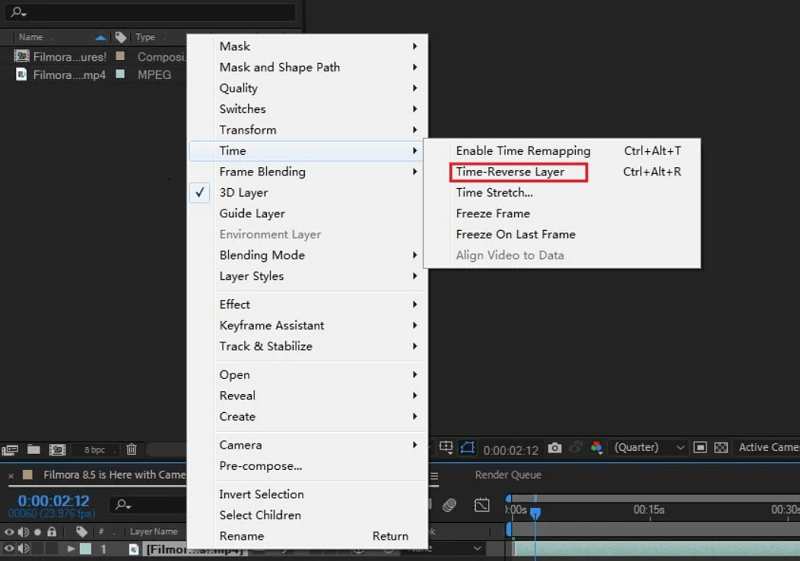
Schritt 4. Wenn Sie fertig sind, können Sie jetzt einfach auf klicken Effekt anwenden drücken und den Vorgang abschließen. Und wenn Sie fertig sind, können Sie jetzt den umgekehrten Clip abspielen, den Sie auf Ihrer Timeline erstellt haben. Auf diese Weise können Sie sicherstellen, dass Sie den umgekehrten Effekt erzielen, den Sie in Ihrem Video anstreben. Und wenn Sie mit dem, was Sie überprüft haben, zufrieden sind, können Sie es jetzt einfach in Ihrer Akte speichern.
Schritt 5. Wenn Sie Ihren Clip auch in einer anderen Datei speichern möchten, haben Sie die Möglichkeit, Ihre Datei zu exportieren. Sie können auch die Option haben, Ihre Originaldatei durch die neue Datei zu ersetzen, die Sie gerade fertiggestellt haben, was den umgekehrten Effekt hat.
HINWEIS: Denken Sie daran, die Effekte, die Sie auswählen, zuerst an einer Kopie des Originalvideos auszuprobieren. Dies liegt daran, dass die von Ihnen verwendeten Effekte tendenziell etwas destruktiv sind und Ihr Video ruinieren können, da es etwas schwierig ist, es rückgängig zu machen.
Wollen Sie Ihr erstelltes Video konvertieren, weil Sie Videos vom Computer auf das iPad übertragen möchten? Es gibt jedoch einige Fälle, in denen das Video möglicherweise nicht mit dem Gerät kompatibel ist, was dazu führen kann, dass Sie Ihr Video von einem Format in ein anderes konvertieren müssen.
Und da die Möglichkeit besteht, dass Sie Ihr Video konvertieren müssen, haben wir zum Glück für Sie die perfekte Lösung, um diese Aufgabe zu erledigen. Und das mit dem FoneDog Video Converter.
FoneDog Video Converter ist als einer der besten Videokonverter bekannt, mit denen Sie das Format Ihrer Datei von einem Format in ein anderes ändern können. Dieses Tool war bekannt für seine Geschwindigkeit beim Konvertieren von Videos und dafür, dass es die gleiche Qualität des Videos beibehalten kann, bevor Sie es konvertieren.
Mit diesem Tool können Sie Videos nicht nur konvertieren, sondern auch bearbeiten, um sie weiter zu verbessern. Sie können dies verwenden, um bei Bedarf einige Untertitel hinzuzufügen, Hintergrundgeräusche zu entfernen und Ihr Video nach dem Konvertierungsprozess aufzuhellen. Außerdem funktioniert dieses Tool nicht nur mit Videodateien, sondern kann auch zum Konvertieren aller vorhandenen Audiodateien verwendet werden.
FoneDog Video Converter verfügt außerdem über eine sehr leicht verständliche Benutzeroberfläche, die auch Anfänger ohne vorherige Erfahrung mit dem Tool oder anderen Tools verwenden können. Und um Ihnen zu zeigen, wie einfach Sie dieses Tool verwenden können, finden Sie unten einen Prozess, dem Sie folgen können, um Ihr After Effects Reverse Clip Video zu konvertieren.
Kostenlos Testen Kostenlos Testen
Schritt 1: Herunterladen, installieren und starten
Natürlich müssen Sie das FoneDog Video Converter-Tool herunterladen und auf Ihrem Computer installieren. Dieses Tool funktioniert sowohl auf Mac- als auch auf Windows-Laptops und -Computern, sodass Sie sich keine Gedanken über Kompatibilitätsprobleme machen müssen. Und wenn die Installation abgeschlossen ist, fahren Sie fort und starten Sie es auf Ihrem Computer.
Schritt 2: After Effects Reverse Clip Video hinzufügen
Und dann gehen Sie auf der Hauptoberfläche von FoneDog Video Converter weiter und klicken Sie auf den Abschnitt „Add or drag files here to start conversion“, um die Konvertierung Ihres After Effects clip rückwärts Videos zu starten. Oder Sie können Ihre Videodatei auch einfach auf die Hauptoberfläche des Programms ziehen.

Schritt 3: Das gewünschte Format wählen
Nachdem Sie Ihr Video hinzugefügt haben, wählen Sie das Format aus, in das Sie Ihr Video konvertieren möchten. Klicken Sie einfach auf die „Convert Format“ Taste und wählen Sie das gewünschte Format aus. Außerdem können Sie in diesem Abschnitt auswählen, wo Sie Ihr konvertiertes Video nach dem Konvertierungsprozess speichern möchten. Klicken Sie dann auf die „Save“ Schaltfläche, damit Sie die gewünschten Änderungen bestätigen können.

Schritt 4: Video konvertieren
Nachdem Sie das Format ausgewählt haben, können Sie jetzt fortfahren und auf „Export/Convert“ klicken, um den Konvertierungsprozess zu starten. Und sobald es fertig ist, können Sie Ihr Video in „Recent Projects“ überprüfen. In diesem Ordner können Sie Ihr konvertiertes Video überprüfen, um zu prüfen, ob Ihr Video noch bearbeitet werden muss oder nicht.
Andere Leser sahen auchSo ändern Sie die Größe von Videos: Der schnellste und einfachste WegAnleitung zum Hinzufügen von Musik zur Video-App (2022-Update)
Wie Sie sehen können, bietet After Effects Reverse Clip eine hervorragende Ausgabe. Aus diesem Grund kann Ihr Video so professionell erscheinen, wie es aussieht. Und falls Sie Ihr umgekehrtes Video konvertieren müssen, ist FoneDog Video Converter das perfekte Werkzeug für diesen Job.
Hinterlassen Sie einen Kommentar
Kommentar
Video Converter
Konvertieren und bearbeiten Sie 4K/HD-Videos und -Audios in beliebige Formate
Kostenlos Testen Kostenlos TestenBeliebte Artikel
/
INFORMATIVLANGWEILIG
/
SchlichtKOMPLIZIERT
Vielen Dank! Hier haben Sie die Wahl:
Excellent
Rating: 4.6 / 5 (basierend auf 87 Bewertungen)